上期内容我们介绍了 如何批量添加文档类目的便捷方法 ,那今天,再来带大家了解一下处女座最钟爱的快速对齐文本的小技巧,从此告别空格侠的称号吧~ 首先,让我们全选需要对齐的内容......
2021-06-25 850 WPS,word,快速,对齐,文本,小,技巧,上期,内容,
上期内容我们介绍了快速完成批量隔行添加空白单元格的便捷方法,今天,再来带大家了解一下繁琐竖表变简洁横表的小技巧吧~
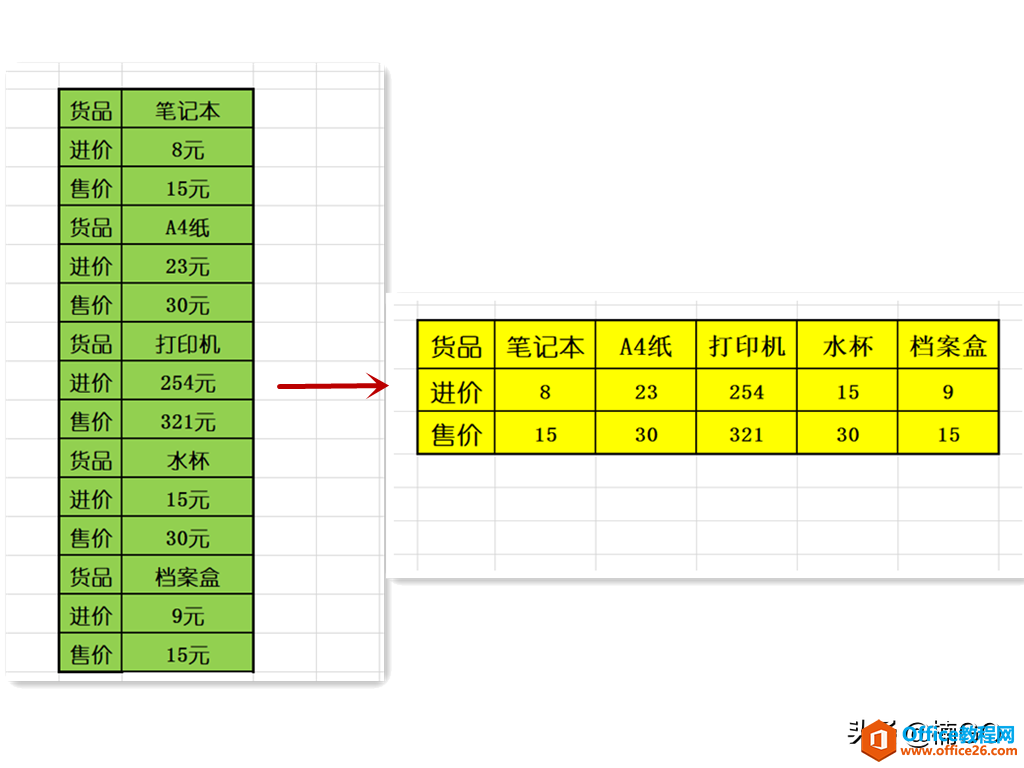
首先,在需要转换的表格右侧顶端输入相继排列内容的原单元格位置(貌似有点拗口....)
即例图中在“笔记本”单元格右侧输入“=E8”,E8也就是竖表中“A4纸”单元格的位置啦。
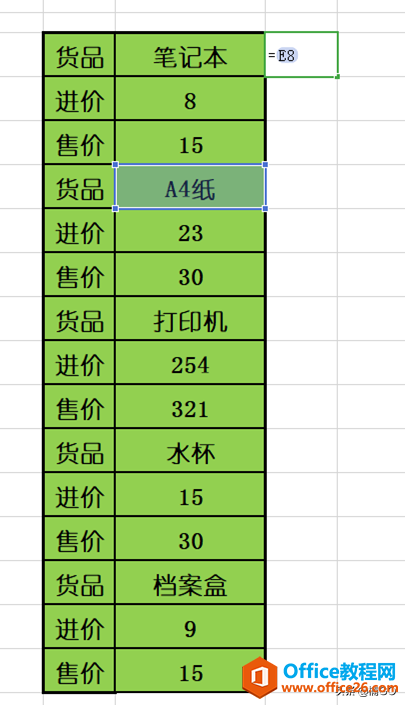
接着点击“=E8”单元格右下角的小绿点,向下拖拽至倒数第二组数据的末端(即例图中“水杯售价”处)
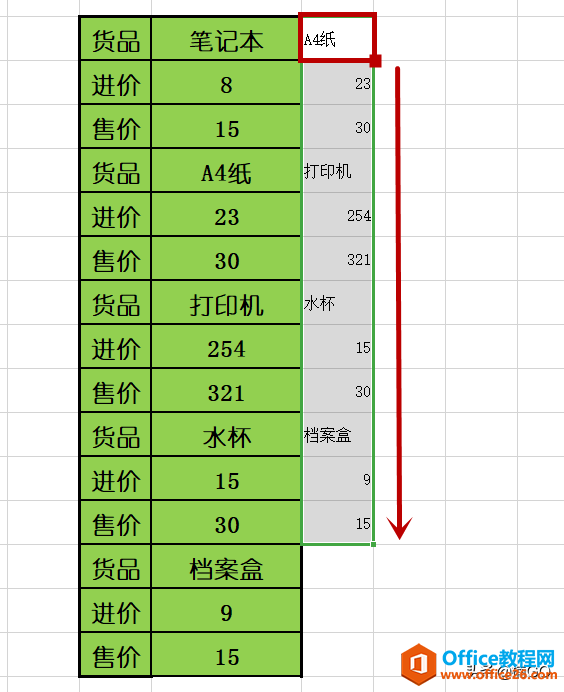
然后再将生成的数据全选,点击选框右下角的小绿点,向右拖拽。
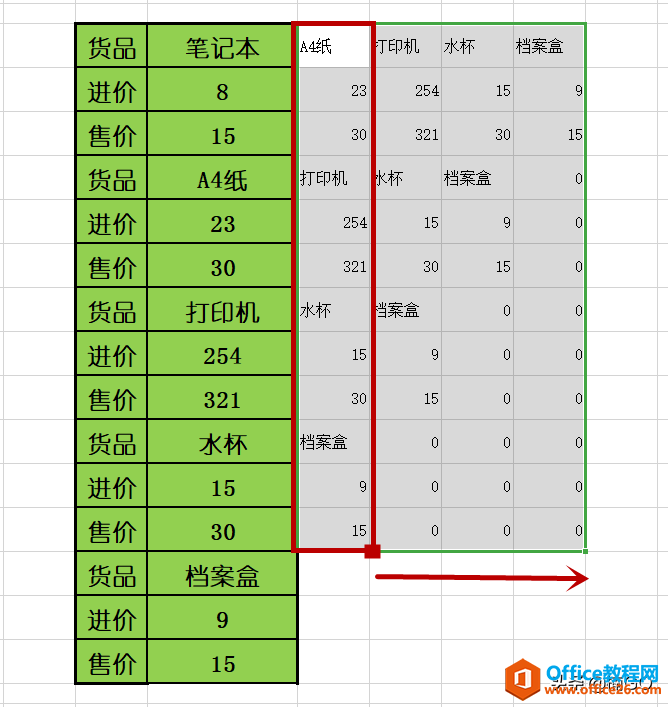
此时,我们就可以看到,原来繁杂的竖表已经被生成了简洁的横表,而在其下方同时也生成了许多无用的多余数据。
我们先不要着急将它们删除,因为此时借助公式生成的表格仍对原数据存有依赖,若删除原数据,我们新生成的表格数据也会发生变化。
所以,该怎么办呢?

其实很简单。
大家只需要将要保留的部分选中并复制,然后在原地单击右键,选择”粘贴为数值“即可~(快捷键为:ctrl+shift+V)
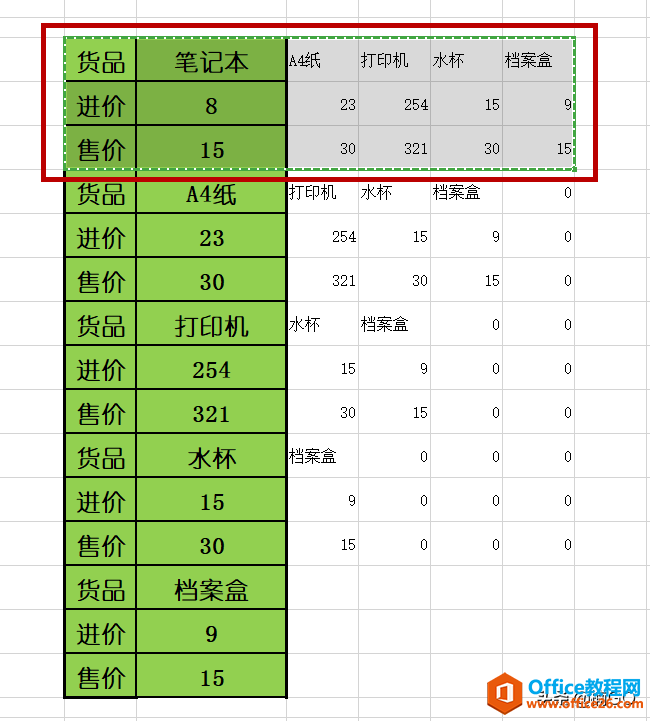
完成上一步操作后,我们就可以肆意删除多余部分啦~
怎么样?今天的内容是不是简单又实用呢?你学会了么?
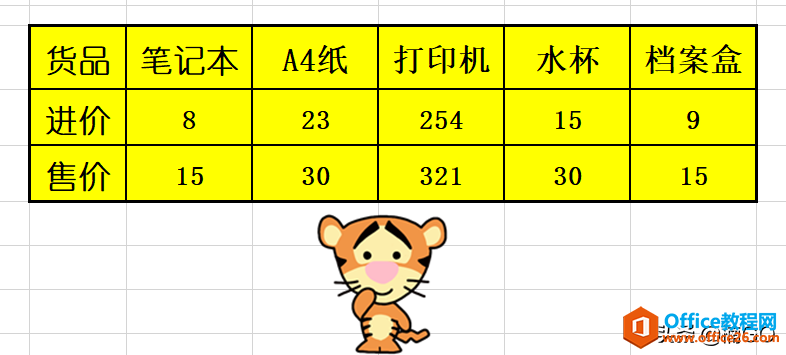
wps下一页如何增加_wps下一页增加的方法
标签: WPS excel 表格 简化 必备 小 技巧 上期 内容
相关文章
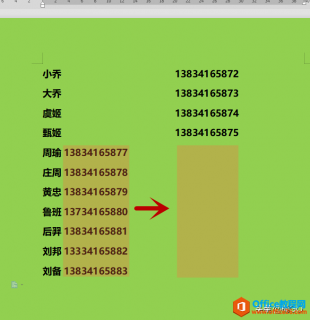
上期内容我们介绍了 如何批量添加文档类目的便捷方法 ,那今天,再来带大家了解一下处女座最钟爱的快速对齐文本的小技巧,从此告别空格侠的称号吧~ 首先,让我们全选需要对齐的内容......
2021-06-25 850 WPS,word,快速,对齐,文本,小,技巧,上期,内容,
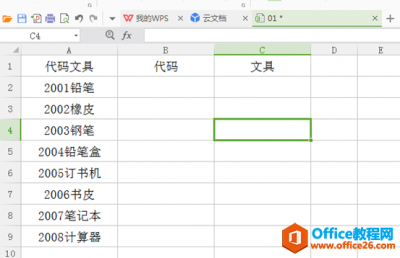
有些时候我们需要从表格中提取文字,这时候我们就需要用到文本函数了,今天就来教大家怎样运用LEFT和MID函数 首先我们看到表格中,代码文具一栏里,代码和文具并没有分开,那如果我们想......
2021-06-25 84 WPS运用文本函数
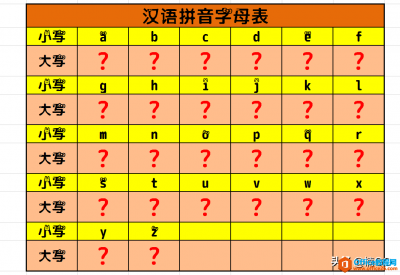
上期内容我们介绍了 快速找回丢失数据的实用方法 ,今天,再来给大家分享一个快速完成隔行填充公式的小技巧吧~ 如图所示,当我们遇到如下情况时,你是否还在一行一行地填充公式呢?......
2021-06-25 928 WPS,excel,一秒,完成,公式,隔行,填充,小,技巧,

相信很多人都会在win10系统上使用wps软件,很多时候用着用着突然就死机了,针对这一问题小编今天就给你们带来了wps死机了怎么解决,大家来一起学习一下吧。 wps死机了怎么办 1、出现这样的......
2021-06-25 744 wps死机
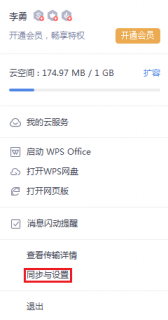
作为一名文字编辑工作人员,几乎天天都与 WPS 打交道,同时为了保证编辑的文档不丢失,需要频繁登陆WPS云盘。如果想要将 WPS 云盘的图标显示在我的电脑中,该如何操作? 第一步:鼠标右键......
2021-06-25 408 WPS云盘